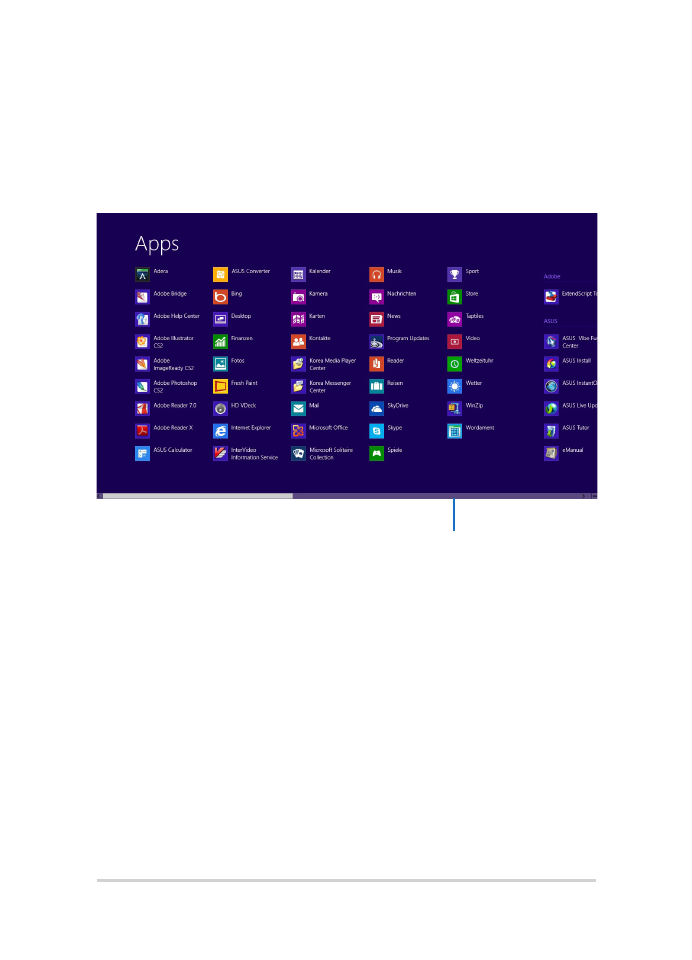
Accessing the Apps screen
Neben den bereits an Ihren Startbildschirm angehefteten Apps können
Sie über den Apps-Bildschirm auch weitere Anwendungen öffnen.
Horizontale Bildlaufleiste
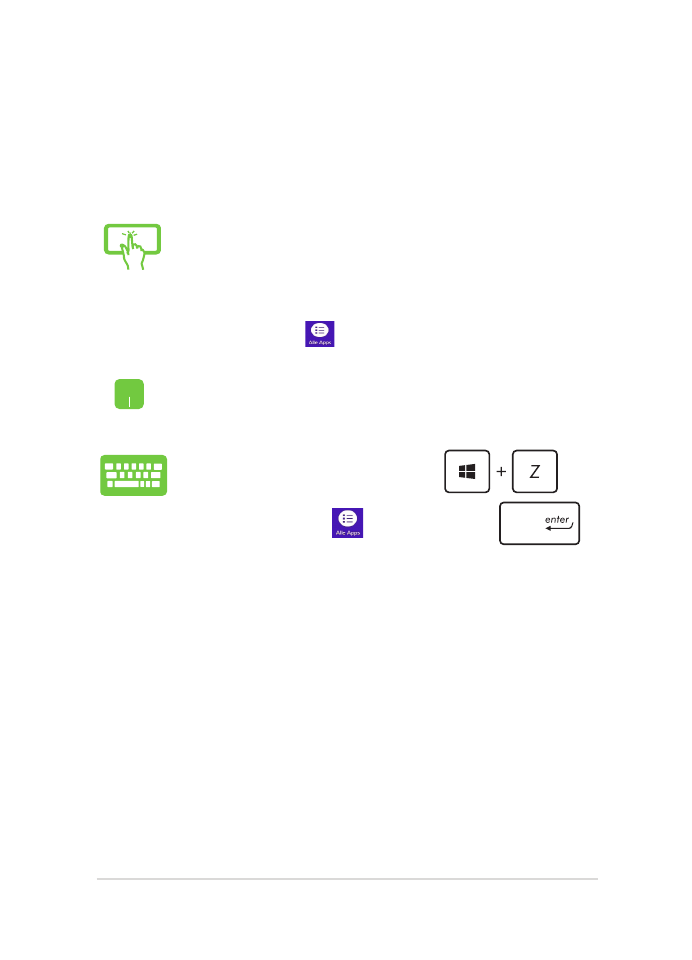
Notebook PC E-Handbuch
57
Apps-Bildschirm einblenden
Starten Sie den Apps-Bildschirm über das Touchscreen( bei bestimmten
Modellen), das Touchpad bzw. die Tastatur Ihres Notebook-PCs.
1.
Streichen Sie vom oberen oder unteren
Bildschirmrand nach innen; die Alle Apps-Leiste
erscheint.*
2.
Tippen Sie zum Anzeigen sämtlicher installierter
Apps auf
.*
Wischen Sie zum Einblenden der Alle Apps-Leiste von
oben über den Bildschirm.
Wählen Sie am Startbildschirm mit
das
Alle Apps-Symbol
, drücken Sie dann
.
* nur bei ausgewählten Modellen
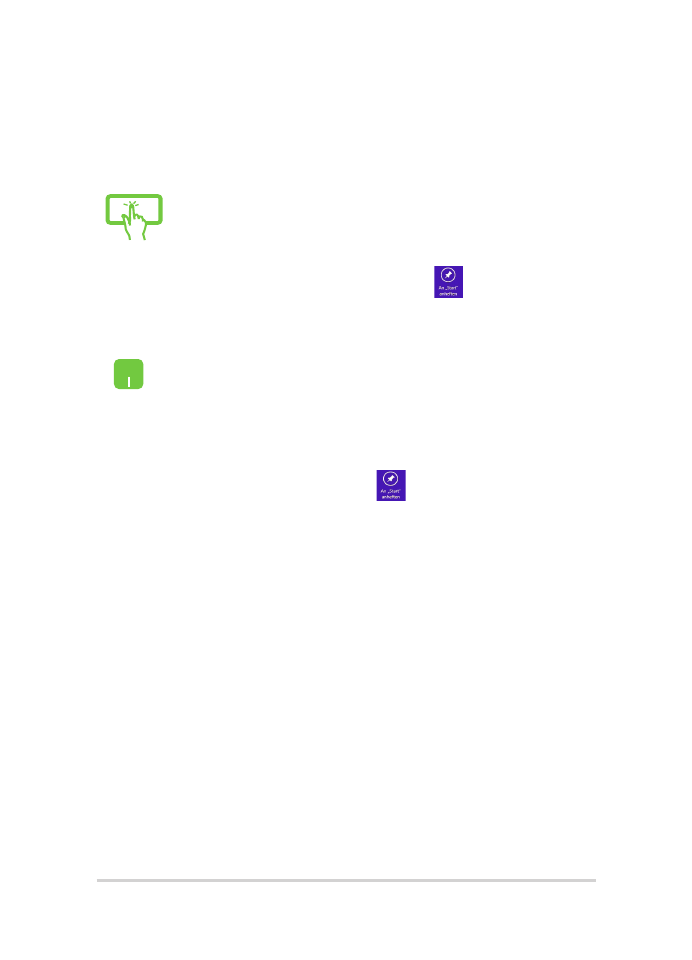
58
Notebook PC E-Handbuch
Weitere Apps an den Startbildschirm anheften
Sie können über Ihr Touchscreen* oder das Touchpad weitere Apps an
den Startbildschirm anheften.
1.
Schieben Sie die App im Apps-Bildschirm nach
unten; die Einstellungsleiste erscheint.*
2.
Tippen Sie zum Anheften der ausgewählten App
an den Startbildschirm auf
.*
1.
Positionieren Se den Mauszeiger über eine App,
die Sie auf dem Starbildschirm hinzufügen wollen.
2.
Rechtsklicken Sie auf die App, um die
Einstellungen aufzurufen.
3.
Tippen Sie auf das
-Symbol.
* nur bei bestimmten Modellen
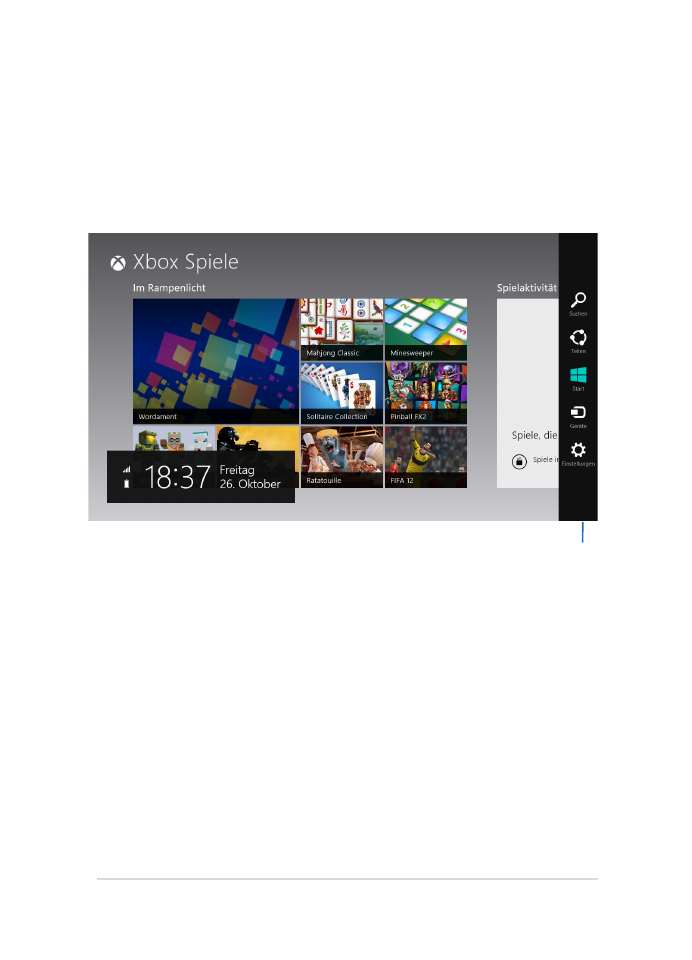
Notebook PC E-Handbuch
59